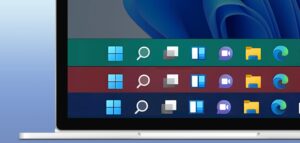Αν σκοπεύετε να συνεχίσετε να χρησιμοποιείτε τα Windows 10 μετά το τέλος της ζωής τους, καλό θα ήταν να κατεβάσετε το αρχείο ISO πριν το καταργήσετε. Παρόλο που η Microsoft δεν το έχει επιβεβαιώσει, υπάρχει μεγάλη πιθανότητα να μπορέσουν να αποσύρουν σύντομα το ISO των Windows 10 από τον ιστότοπό τους. Ακολουθήστε τα βήματα σε αυτόν τον οδηγό για να το κατεβάσετε τώρα, όσο ακόμα μπορείτε.
⚠️ Το ψηφιακό σας δακτυλικό αποτύπωμα (διεύθυνση IP) είναι εκτεθειμένο!
Η διεύθυνση IP σας είναι: ανίχνευση…
Κάντε streaming/λήψη ανώνυμα με το Private Internet Access.
🌐 Μόνο 1,99€ / μήνα + 2 μήνες δώροΟι πληροφορίες που περιέχονται στο techvortex.eu προορίζονται μόνο για γενικούς σκοπους πληροφόρησης.
Γιατί πρέπει να αποκτήσετε ISO των Windows 10 τώρα
Η υποστήριξη των Windows 10 λήγει στις 14 Οκτωβρίου 2025. Ενώ μπορείτε να επεκτείνετε τις ενημερώσεις ασφαλείας των Windows 10, η 14η Οκτωβρίου εξακολουθεί να είναι η επίσημη ημερομηνία λήξης της υποστήριξης. Πέρα από αυτό το χρονικό διάστημα, εξαρτάται αποκλειστικά από τη Microsoft πότε θα καταργήσει τη δυνατότητα λήψης των Windows 10 μέσω της επίσημης ιστοσελίδας.
Αν θέλετε να συνεχίσετε να χρησιμοποιείτε τα Windows 10 μετά τις 14 Οκτωβρίου ή αν αναμένετε ότι μπορεί να τα χρειαστείτε αργότερα για οτιδήποτε άλλο, πρέπει να λάβετε το αρχείο ISO των Windows τώρα. Το αρχείο ISO είναι απαραίτητο για την εγκατάσταση των Windows 10 σε οποιονδήποτε άλλο υπολογιστή ή για την αντιμετώπιση προβλημάτων των Windows χρησιμοποιώντας μια μονάδα δίσκου αποκατάστασης των Windows 10.
Εάν δεν αποθηκεύσετε ένα αντίγραφο τώρα και αυτό καταργηθεί, θα βρεθείτε στο έλεος τρίτων παρόχων, οι οποίοι ενδέχεται να έχουν μολυνθεί από κακόβουλο λογισμικό. Επιπλέον, η λήψη του ISO των Windows 10 είναι λίγο δύσκολη, καθώς τα Windows συνήθως παρέχουν το Εργαλείο Δημιουργίας Μέσων κατά τη λήψη από τον επίσημο ιστότοπο αντί για το αρχείο ISO. Μπορείτε να χρησιμοποιήσετε τις ακόλουθες μεθόδους για να λάβετε το αρχείο ISO των Windows 10.

Λήψη ISO των Windows 10 από τη σελίδα λήψης της Microsoft
Η Microsoft προσφέρει το Εργαλείο Δημιουργίας Μέσων μόνο σε χρήστες που έχουν πρόσβαση στον ιστότοπο χρησιμοποιώντας υπολογιστή με Windows (οποιασδήποτε έκδοσης). Ωστόσο, εάν το κάνετε να νομίζει ότι χρησιμοποιείτε διαφορετικό λειτουργικό σύστημα, θα παρέχει το αρχείο ISO για τη δημιουργία ενός προγράμματος εγκατάστασης USB.
Ευτυχώς, μπορείτε να αλλάξετε τον παράγοντα χρήστη στο πρόγραμμα περιήγησης, ώστε ο ιστότοπος της Microsoft να νομίζει ότι χρησιμοποιείτε διαφορετικό λειτουργικό σύστημα, όπως Android, επιτρέποντάς σας να κατεβάσετε το αρχείο ISO των Windows 10. Δείτε πώς:
Αλλαγή του παράγοντα χρήστη του προγράμματος περιήγησης
Μπορείτε να αλλάξετε τον παράγοντα χρήστη σε προγράμματα περιήγησης που βασίζονται στο Chromium, όπως το Chrome, το Edge, το Opera κ.λπ., χρησιμοποιώντας τα Εργαλεία προγραμματιστή. Θα πρέπει να βρείτε την επιλογή πρόσβασης στα Εργαλεία προγραμματιστή στο κύριο μενού του προγράμματος περιήγησης ή πατώντας τα πλήκτρα συντόμευσης Ctrl+ Shift+ I. Μεταβείτε στη σελίδα λήψης των Windows 10 και ανοίξτε τα Εργαλεία προγραμματιστή.
Εδώ, πρέπει να βρείτε το εργαλείο Συνθήκες δικτύου . Στα περισσότερα προγράμματα περιήγησης Chromium, θα πρέπει να κάνετε κλικ στο μενού με τις τρεις τελείες και, στη συνέχεια, να επιλέξετε Περισσότερα εργαλεία → Συνθήκες δικτύου .

Αυτό θα ανοίξει το εργαλείο στο κάτω μέρος της σελίδας. Τώρα, καταργήστε την επιλογή της επιλογής Χρήση προεπιλεγμένου προγράμματος περιήγησης και επιλέξτε οποιονδήποτε άλλο παράγοντα χρήστη εκτός από τα Windows παρακάτω, όπως το Android.

Στη συνέχεια, ανανεώστε τη σελίδα λήψης των Windows 10 και θα πρέπει να δείτε μια νέα επιλογή για να επιλέξετε το ISO των Windows 10 για λήψη. Στη συνέχεια, θα πρέπει να επιλέξετε μια γλώσσα και μια αρχιτεκτονική 32-bit ή 64-bit για να ξεκινήσετε τη λήψη στο πρόγραμμα περιήγησης.

Η διαδικασία είναι πολύ πιο εύκολη στον Firefox. Απλώς ανοίξτε τον Firefox, πατήστε τα πλήκτρα Ctrl+ Shift+ Mγια να ανοίξετε τη Λειτουργία Responsive Design και ανοίξτε τη σελίδα λήψης των Windows 10 στο μικρότερο παράθυρο.

Μπορείτε επίσης να χρησιμοποιήσετε μια επέκταση προγράμματος περιήγησης για να αλλάξετε γρήγορα τους πράκτορες χρήστη. Οι χρήστες του Chrome μπορούν να χρησιμοποιήσουν την Εναλλαγή πρακτόρων χρήστη για Chrome και οι χρήστες του Firefox μπορούν να χρησιμοποιήσουν την Εναλλαγή πρακτόρων χρήστη .
Μπορείτε επίσης να χρησιμοποιήσετε το Εργαλείο Δημιουργίας Μέσων των Windows 10 για να κατεβάσετε το ISO των Windows 10 χωρίς να αναβαθμίσετε τον τρέχοντα υπολογιστή. Κατεβάστε το από την ίδια σελίδα λήψης των Windows 10, αποκτώντας πρόσβαση σε αυτήν από έναν υπολογιστή με Windows χωρίς να αλλάξετε τον παράγοντα χρήστη.
Όταν εκκινήσετε το εργαλείο, θα σαρώσει τον υπολογιστή σας και στη συνέχεια θα σας δώσει την επιλογή να αναβαθμίσετε τον υπολογιστή ή να δημιουργήσετε μέσο εγκατάστασης. Επιλέξτε εδώ την επιλογή Δημιουργία μέσου εγκατάστασης .

Στη συνέχεια, επιλέξτε τη γλώσσα και την αρχιτεκτονική σας και κάντε κλικ στο κουμπί Επόμενο . Στη συνέχεια, θα σας δοθεί η επιλογή να δημιουργήσετε μια μονάδα flash USB ή ένα αρχείο ISO. Επιλέξτε εδώ το αρχείο ISO και κάντε κλικ στο κουμπί Επόμενο. Στη συνέχεια, μπορείτε να επιλέξετε μια τοποθεσία στον υπολογιστή σας για να αποθηκεύσετε το ISO των Windows 10.

Μόλις έχετε το ISO των Windows 10, βεβαιωθείτε ότι έχετε δημιουργήσει ένα τοπικό αντίγραφο ασφαλείας και ένα αντίγραφο ασφαλείας στο cloud και ότι έχετε χρησιμοποιήσει έναν αξιόπιστο πάροχο αποθήκευσης cloud. Μόλις η Microsoft καταργήσει το Εργαλείο Δημιουργίας Μέσων των Windows 10, μπορείτε να χρησιμοποιήσετε ένα εργαλείο όπως το Rufus για να δημιουργήσετε μέσα εγκατάστασης USB ή προγράμματα οδήγησης ανάκτησης χρησιμοποιώντας το αρχείο ISO.